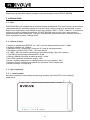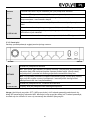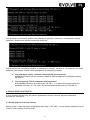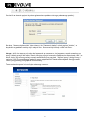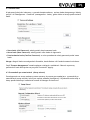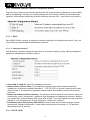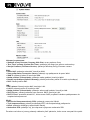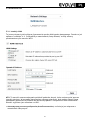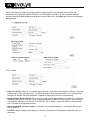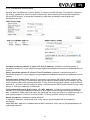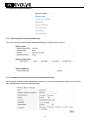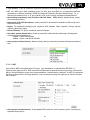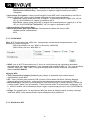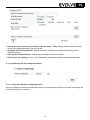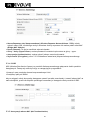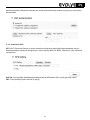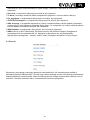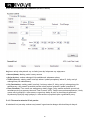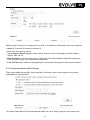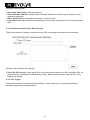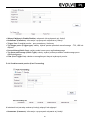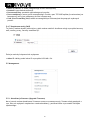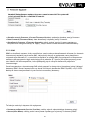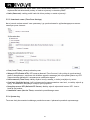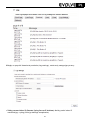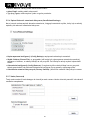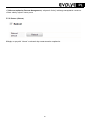Evolveo WR150N Instrukcja obsługi
- Kategoria
- Routery
- Typ
- Instrukcja obsługi

WR150N
Bezprzewodowy router
Wi-Fi z wbudowanym
switchem 4-portowym
Instrukcja obsługi

67
1. PODZIĘKOWANIE
Dziękujemy za dokonanie zakupu naszego bezprzewodowego routera EVOLVE WR150N.
2. WPROWADZENIE
2. 1. Opis
EVOLVE WR150N jest urządzeniem do kombinowanego podłączenia sieci internetowej (przewodowej
i bezprzewodowej). Umożliwia dostęp do internetu przy pomocy routera i 4-portowewgo switcha.
Dzięki temu użytkownicy mają dostęp do sieci przy pomocy DHCP / PPPoE / Static IP, co umożliwia
rozszerzenie pokrycia bezprzewodowego. EVOLVE WR150N może też być użyty jako repeater i
bezprzewodowy punkt dostępowy. Jest więc rozwiązaniem wszechstronnym i ciekawym cenowo o
dużej wydajności do domu i małego biura.
2. 2. Główne funkcje
Zgodne ze standardami IEEE 802.11n, 802.11g/b dla bezprzewodowej LAN 2.4GHz
Szybkość transferu do 150Mbps
Obsługuje PPPoE, dynamiczne i statyczne IP, funkcje szerokopasmowe
Obsługuje 64/128-bit WEP i TKIP / AES szyfrowanie
IP / MAC / URL filtrowanie umożliwiające łatwiejszy dostęp i kontrolę czasową
Tryb WDS do łatwiejszego rozbudowania WLAN
Obsługa WMM dla lepszego streamingu audio i wideo
Multi-SSID umo
żliwia utworzenie więcej SSID
Łatwe i szybkie podłączenie do zabezpieczonej sieci przy pomocy WPS
Repeater funkcji umożliwia surfowanie po internecie wielu urządzeniom
Łatwa instalacja i konfiguracja
2. 3. Opis urządzenia
2. 3. 1. Panel przedni
Na panelu przednim routera bezprzewodowego znajduje się 8 diod LED, które wskazują
podłączenie.

68
POWER Ta dioda
LED świeci się na niebiesko jeśli jest podłączone zasilanie.
CPU Ta dioda
LED
miga na niebiesko, jeśli urządzenie jest włączone
WLAN
Ta dioda LED świeci się na niebiesko, jeśli są podłączone urządzenia
bezprzewodowe i trwa transfer danych
WAN
Ta dioda LED świeci się na niebiesko jeśli prawidłowo został podłączony konektor
WAN
W czasie transferu danych za pomocą portu WAN, ta dioda LED miga na niebiesko
1/2/3/4 LAN
W przypadku poprawnego podłączenia jednego z
portów LAN, odpowiednia dioda
LED świeci się na niebiesko
W czasie trwania transferu danych poprzez port LAN, dioda LED miga na niebiesko
2.3.2 Panel tylni
Poniższy rysunek pokazuje wygląd panelu tylniego routera.
DC IN Gniazdo do podłączenia zasilania
RST/WPS
RST: Jeśli router jest włączony to należy nacisnąć i przytrzymać przycisk dopóki
wszystkie diody LED nie zaczną szybko a potem pomału migać. Wtedy należy
przycisk puścić i poczekać aż zostaną przywrócone ustawienia fabryczne.
WPS: W przypadku posiadania urządzenia aministracyjnego, można przy pomocy
tego przycisku szybko utworzyć podłączenie i automatycznie skonfigurować
zabezpieczenia dla sieci bezprzewodowej.
WAN Gniazdo do podłączenia DSL, modemu lub Ethernetu
1/2/3/4 LAN Te porty służą do podłączenia do lokalnego komputera
Uwaga: Naciśnięcie przycisku RST / WPS przez krócej niż 5 sekund spowoduje zaświecenie się
diody LED oznaczającej włączenie WPS. Naciśnięcie tego przycisku dłużej niż 5 sekund spowoduje,
że dioda się nie rozświeci a ruter się zrestartuje do ustawień fabrycznych.

69
3. INSTALACJA
3.1 Instalacja hardwarowa
Wszystkie komputery, które mają być podłączone do sieci internet przy pomocy naszego
urządzenia, muszą najpierw zostać poprawnie podłączone do routera dołączonymi kablami UTP
LAN:
a. Należy podłączyć kabel UTP LAN do jednego z portów LAN na routerze
b. Należy podłączyć drugi koniec kabla UTP LAN do portu LAN komputera
c. Drugi kabel UTP LAN należy podłączyć do portu WAN routera
d. Drugi koniec kabla UTP LAN należy podłączyć do ADSL lub portu modemowego
e. Kabel zasilający należy podłączyć najpierw do routera a potem do gniazdka
elektrycznego
f. Należy włączyć komputer
g. Należy sprawdzić i upewnić się, że diody Power LED i LAN LED na routerze wskazują
włączenie
3.2 Kontrola instalacji
LED wskaźniki WLAN na routerze są
dobrze widoczne i w łatwy sposób można sprawdzić stan
połączenia sieciowego:
a. Router musi być podłączony do sieci elektrycznej. W przypadku podłączenia urządzenia
do modemu szerokopasmowego, wskaźniki LED zasilania, CPU, LAN, WLAN i WAN
rozświecą się na jedną sekundę czym wskazują stan normalny.
b. Jeśli port WAN jest podłączony do ADSL / modemu to wskaźnik LED WAN się rozświeci.
c. Jeśli port LAN jest podłączony do systemu komputerowego to wskaźnik LED LAN się
rozświeci.
3.3 Ustawienie komputera
Wychodzący adres IP routera to 192.168.1.1, wychodząca maska podsieci to 255.255.255.0. Oba te
parametry można zmieniać według potrzeby, z tym że w poniższej instrukcji obsługi będziemy ich
używać przykładowo.
Należy podłączyć
komputer do portu LAN routera. Istnieją dwa sposoby jak skonfigurować adres IP
komputera:
a. Ustawienie manualne
Należy ustawić parametry sieciowe. Adres IP to 192.168.0.xxx ("xxx" może być od 2 do
254), maska podsieci to 255.255.255.0 a ustawiona bramka to 192.168.1.1 (fabryczny
adres IP routera).
b. Automatyczne ustawienia
Protokół TCP/IP komputera/komputerów należy ustawić na tryb DHCP " Uzyskaj adres
IP automatycznie " (Obtain an IP address automatically)
Teraz można wydać polecenie Ping w oknie poleceń, aby sprawdzić połączenie sieciowe pomiędzy
komputerem i routerem. Należy otworzyć okno i napisać ping 192.168.1.1, i następnie nacisnąć
Enter.

70
Jeśli pojawią się informacje podobne do pokazanych powyżej, oznacza to, że połączenie między
routerem i komputerem zostało poprawnie ustawione.
Jeśli pojawiają się informacje podobne do pokazanych powyżej, oznacza to, że komputer nie został
podłączony do routera. Wtedy należy postępować w następujący sposób:
a. Czy połączenie między routerem i komputerem jest poprawne?
Wskaźnik LED portu LAN na routerze i wskaźnik LED na adapterze komputera powinny
się świecić.
b. Czy konfiguracja TCP/IP komputera była poprawna?
W przypadku jeśli adres IP routera jest 192.168.1.1, to adres IP komputera musi być
pomiędzy 192.168.1.2 i 192.168.1.254 a ustawiona bramka musi być 192.168.1.1
4. PODŁĄCZENIE DO INTERNETU
W tym rozdziale pokazujemy jak ustawić podstawowe funkcje routera, aby bez problemów
surfować po internecie.
4.1 Dostęp poprzez interfejs webowy
Należy wpisać w okno adresowe przeglądarki web http://192.168.1.1 a tym samym podłączyć się do
routera. Potem należy nacisnąć enter.

71
Po chwili na ekranie pojawi się okno zgłoszeniowe podobne do tego pokazanego poniżej.
Do okna "Nazwa użytkownika" (User Name) i do "Password (hasło)" należy wpisać "admin", w
obydwóch wypadkach należy użyć małych liter. Potem należy kliknąć na OK lub Enter.
Uwaga: Jeśli nie otworzy się okno do logowania to oznacza to, że komputer został ustawiony na
proxy. Należy przejść do menu "Panel sterujący>Opcje Internetu>Podłączenie>Ustawienia LAN" i w
oknie, które się otworzy należy usunąć zaznaczenie przy opcjach "Używać proxy" (Using Proxy) i
nacisnąć "OK".Po prawidłowym podaniu nazwy użytkownika i hasła można będzie skonfigurować
router przy pomocy przeglądarki internetowej.
Teraz można korzystać z interfejsu webowego routera.

72
4.2 Zmiana hasła
W pierwszej kolejności zalecamy, z powodu bezpieczeństwa, zmianę hasła dostępowego. Należy
przejść do "Management - Password" (management - hasło), gdzie można w łatwy sposób zmienić
hasło.
Stare hasło (Old Password): należy podać dotychczasowe hasło
Nowe hasło (New Password): należy podać nowe hasło do logowania
Potwierdzenie hasła (Confirm Password): w celu sprawdzenia należy ponownie podać nowe
hasło.
Uwaga: długość hasła to maksymalnie 8 znaków, hasło dłuższe niż 8 znaków zostanie skrócone.
Część "Remote Management" została opisana w dalszych rozdziałach. Obecnie wystarczy
potwierdzić hasło kliknięciem na przycisk "Potwierdź" (Apply).
4.3 Przewodnik po ustawieniach (Setup wizard)
Po zalogowaniu na stronę webową routera otworzy się strona wprowadzajaca – przewodnik po
ustawieniach (setup wizard), która jest częścią webowej konfiguracji. Użytkownik może tutaj w
łatwy sposób dokończyć ustawienia routera do dost
ępu do Internetu.

73
4.3.1. Ustawienia internetu (Internet Configuration Wizard)
Tego interfejsu używa się do ustawień parametrów sieci internetowej, podłączonej do portu WAN
punktu dostępowego. Istnieją trzy sposoby podłączenia do internetu. Należy wybrać odpowiedni
zgodnie z informacjami dostarczonymi przez dostawcę internetu (ISP - internet service provider).
4.3.1.1. DHCP
Opcja DHCP (Cable) oznacza, że dostawca internetu udostępnił już dynamiczny adres IP, więc nie
ma potrzeby przeprowadzanbia dodatkowych ustawień.
4.3.1.2. Statyczny adres IP
Jeśli dostawca internetu udostępnia stały adres IP to można wybrać tę opcję. Należy postępować
zgodnie ze wskazówkami opisanymi poniżej.
Adres WAN IP (WAN IP): adres IP od dostawcy internetu.
Maska podsieci (subnet mask): Tych parametrów używa się do zdefiniowania klasyfikacji
urządzenia w wybranym przedziale adresów IP - 255.255.255.0 to typowa czysta wartość maski
dla sieci klasy C. W większości przypadków można uzyskać odpowiednie wartości od dostawcy
internetu.
Bramka wychodząca (Default Gateway): Ten parametr określa adres IP hosta routera, który jest
umieszczony w sieci wewnętrznej i zapewnia punk dostępowy do podłączenia internetu. Może to
być modem DSL, modem kablowy albo router WISP bramki. Ten router będzie kierował wszelkimi
pakietami, jeśli docelowy host nie jest dostępny w ramach sieci lokalnej.
Podstawowy adres DNS (Primary DNS Address): System nazw domen (DNS) to swego rodzaju
internetowa „książka telefoniczna“, która zmienia adresy domen na adresy IP. Ten parametr
identyfikuje adres IP serwera.
4.3.1.3 PPPoE (ADSL)

74
Point-to-Point Protocol over Ethernet (PPPoE) to wirtualne, prywatne i bezpieczne połączenie
między dwoma systemami, które umożliwiają transfer „zamkniętych“ danych. Ta technologia jest
założona na dwóch normach: PPP i Ethernet. Przyłącza użytkownika do Internetu przy pomocy sieci
Ethernet, wykorzystując wspóle media szerokopasmowe takie jak urządzenie bezprzewodowe lub
modem przewodowy. Wszyscy użytkownicy Ethernetu mogą współdzielić połączenie. W przypadku
używania ADSL wirtualne dial-up podłączenia do internetu, należy wybrać tę opcję.
Nazwa użytkownika (User Name): te dane należy uzyskać od dostawcy internetu
Hasło (Password): te dane należy uzyskać od dostawcy internetu
4.3.2 Przewodnik po podłączeniu bezprzewodowym (Wireless Wizard)
Te przewodnik służy do ustawienia parametrów bezprzewodowych. Po ich poprawnym ustawieniu
uzyskuje się bezprzewodowy dostęp do internetu.
Nazwa sieci bezprzewodowej (Wireless Network Name - SSID): Należy wpisać nazwę sieci
bezprzewodowej.
Szyfrowanie (Encryption): włączone szyfrowanie ogranicza dostęp osobom nieuprawnionym.
Uwaga: Po ustawieniu szyfrowania należy zapamiętać nazwę swojej sieci bezprzewodowej (SSID).
Będzie ona wymagana do zbudowania bezprzewodowego połączenia z urządzeniem.
5. USTAWIENIA ZAAWANSOWANE
W tym rozdziale opisana jest konfiguracja różnego rodzaju urządzeń. Te ustawienia są
przeznaczone dla zaawansowanych technologicznie użytkowników, którzy posiadają wiadomości o
bezprzewodowej sieci LAN. Nie wolno zmieniać wartości na bezprzewodowym routerze o ile nie zna
się zmian, które zostaną tym wywołane.
5.1 Stan systemu
Stan systemu dostarcza informacji o stanie routera, włącznie z interfejsem LAN i WAN i
informacjami o ustawieniu sieci bezprzewodowej czy informacjami związanymi z firmware.

75
Informacje systemowe:
Webowe strony firmowe (Company Web Site): strony webowe firmy
"Run Time" systemu (System Run Time): pokazuje jak długo jest system uruchomiony.
Wersja firmware (Firmware Version): pokazuje aktualną wersję firmware routera.
WAN:
Adres MAC: pokazuje adres MAC interfejsu WAN.
Stan podłączenia (Connection Status): pokazuje typ podłączenia do portu WAN.
WAN IP: pokazuje adres IP interfejsu WAN.
Maska podsieci (Subnet Mask): pokazuje maskę podsieci interfejsu WAN.
Bramka wychodząca (Default Gateway): pokazuje określony adres IP bramki wychodzącej.
DNS: Pokazuje adres DNS.
LAN:
MAC adresa: Pokazuje adres MAC interfejsu LAN.
LAN IP: pokazuje adres IP interfejsu LAN.
Maska podsieci (Subnet Mask): pokazuje adres maski podsieci interfejsu LAN.
DHCP Server: pokazuje aktualny stan serwera DHCP interfejsu LAN.
DHCP IP Pool: przedział adresów IP, które serwer DHCP przydzieli każdemu podłączonemu do
urządzenia komputerowi.
WLAN:
Nazwa sieci bezprzewodowej (SSID): pokazuje nazwę sieci WLAN.
Tryb bezprzewodowy: pokazuje standardy IEEE, które odpowiadają
podłączeniu.
Kanał: pokazuje działającą częstotliwość/kanały
Nadawanie SSID: pokazuje czy jest włączone/wyłączone nadawanie SSID.
Formularz na końcu tej strony pokazuje całkowitą ilość pakietów, które router otrzymał lub wysłał.

76
5.2 Ustawienia sieci
5.2.1 Interfejs WAN
Tej strony używa się do konfiguracji parametrów portów WAN punktu dostępowego. Zostało to już
opisane w rozdziale "4.3. Przewodnik po ustawieniach (Setup Wizard)" a tutaj zostaną
przedstawione tylko wartości MTU.
MTU: Ta wartość oznacza maksymalną wielkość pakietów danych, które można wysłać poprzez
interfejs sieciowy. W przypadku korzystania z wolnego połączenia, duże pakiety danych mogą
powodować opóźnienia co prowadzi do obniżenia prędkości i zwiększenia czasu oczekiwania.
Wartość wyjściowa jest ustawiona na 1500.
Automatyczne ponowne podłączenie (Auto Reconnection): ta funkcja jest włączona w
ustawieniach fabrycznych.

77
5.2.2 LAN/DHCP Serwer
Local Area Network (LAN) jest grupą podsieci regulowanych i sterowanych przez router. Na
strukturę sieci ma wpływ publicznw adresy IP od dostawcy internetu. W tym rozdziale zostaną
opisane ustawienia poszczególnych parametrów sieci LAN, które są podłączane do portu LAN punktu
dostępowego.
5.2.2.1 LAN
Adres IP (LAN IP): adres IP to najważniejszy element interfejsu LAN (włącznie z WLAN, który jest
podłączony do sieci wewnętrznej). Ten adres IP będzie użyty do kierowania w sieci wewnętrznej
(zarówno IP bramki jest dla wszystkich urządzeń podłączonych do sieci wewnętrznej).
Maska podsieci (Subnet Mask): Tej wartości używa się do klasyfikowania IP urządzeń w wybranym
przedziale adresów IP. 255.255.255.0 to typowa wartość podsieci dla sieci klasy C, które pracują
w przedziale adresów IP od 192.0.0.x do 223.255.255.x. Klasa C używa 24 bitów do identyfikacji
sieci i 8 bitów do identyfikacji hosta.
Nazwa hosta LAN (LAN host name): ta pozycja nie jest obowiązkowa, w ustawieniu fabrycznym
jest to EVOLVE.
LAN DNS: można włączyć lub wyłączyć tę funkcję. W ustawieniu fabrycznym ustawiona jest na
włączoną.

78
5.2.2.2 Ustawienia serweru DHCP
Dynamic Host Configuration Protocol (DHCP) to lokalny protokół sieciowy. W przypadku włączenia
tej funkcji, dynamiczny adres IP zostanie dostarczony przez dostawcę internetu automatycznie.
Serwer DHCP oznacza, że wszystkie komputery podłączone do danego routera będą mieć
dynamiczny adres IP.
Początek przedziału adresów IP (Start of IP Pool IP Address): pokazuje najniższą wartość w
przedziale adresów IP, które mogą być przyporządkowane każdemu komputerowi podłączonemu do
routera.
Koniec przedziału adresów IP (End of IP Pool IP Address): pokazuje najnwyższą wartość w
przedziale adresów IP, które mogą byc przyporządkowane każdemu komputerowi podłączonemu do
routera.
Czas użyczenia (Lease Time): Adresy IP utworzone przez serwer DHCP będą ważne tylko na czas
określony przez tę funkcję. Przesunięcie tego okresu zapewni dłuższą pracę bez przeszkód, ale też
niesie ze sobą ryzyko potencjalnego konfliktu. Z kolei skrócenie tego czasu obniży ryzyko konfliktu
adresów IP, ale może częściej przerywać pracę, ponieważ serwer DHCP będzie musiał tworzyć nowe
adresy IP. Czas jest podawany w sekundach.
Stał
e przyporządkowanie (Static Lease - IP / MAC Address): ta funkcja umożliwia przydzielenie
adresów IP czyli przyporządkowanie adresów IP do urządzenia sieciowego z konkretnym adresem
MAC. Urządzenie działa prawie tak samo jak wtedy gdy ma statyczny adres IP z wyjątkiem tego, że
musi jeszcze poprosić o adres IP z serwera DHCP. Tę funkcję można włączyć lub wyłączyć.
Nazwa (ost Name): przedstawia nazwę adresu IP.
IP adresa (IP Address): pokazuje adres IP, który ma być przyporządkowany do urządzenia
sieciowego.
Adres MAC (MAC Address): Przedstawia adres MAC komputera, który ma być przyporządkowany do
wybranego adresu IP.

79
5.3 Połączenie bezprzewodowe
5.3.1 Status połączenia bezprzewodowego
Ta strona pokazuje aktualny stan bezprzewodowego podłączenia do routera.
5.3.2 Podstawowe ustawienia połączenia bezprzewodowego
Na tej stronie można ustawić podstawowe parametry do bezprzewodowego podłączenia klientów
LAN, podłączonych do punktu dostępowego.

80
Tryb (mode): Ta opcja umożliwia wybranie standardu radiowego do obsługi danego routera.
802.11b i 802.11g to stare standardy trybu 2,4 GHz, przy czym 802.11n to najnowszy standard
zbudowany na sybszej modulacji OFMD (Orthogonal Frequency Division Multiplexing ). Tu, w
fabrycznym ustawieniu B, G, N jest wybrany tryb, który oferuje najlepszą kompatybilność.
Nazwa bezprzewodowej sieci (Wireless Network Name - SSID): Należy wpisać nazwę swojej
sieci bezprzewodowej.
Nadawanie SSID (SSID Broadcast): można umożliwić lub zabronić nadawanie SSID swojej sieci
bezprzewodowej.
Region: To urządzenie obsługuje pięć regionów: USA, Kanada, Chiny, Japonia i Europa. Należy
wybrać odpowedni region.
Kanał (Channel): Ta opcja umożliwia wybranie kanału.
Szerokość pasma (Bandwidth): Chodzi o szerokość widma kanału radiowego. Obsługiwane
szerokości bezprzewodowe to:
- 20MHz – kanał standardowy
- 40MHz – kanał o szerokości 40 MHz
Autoryzacja (Authentication): Można wybrać jedn
ą z metod szyfrowania dla bezprzewodowej
LAN.
5.3.2.1 WEP
Szyfrowanie WEP (Wired Equivalent Privacy) jest zbudowane na standardzie IEEE 802.11 i
wykorzystuje algorytm RC4. WEP umożliwia zwiększenie bezpieczeństwa przy pomocy szyfrowania
danych transferowanych przez sieci bezprzewodowe. Jednak należy pamiętać, że WEP to najstarszy
algorytm zabezpieczeń i istnieją aplikacje, które rozszyfrowywują ten algorytm w czasie krótszym
niż 10 minut.
Autoryzacja (Authentication): W przypadku WEP powinien zostać wybrany jeden z poniższych
sposobów autoryzacji:

81
- System otwarty (Open System) – automatyczna autoryzacja przez punkt dostępowy
- Wspólny klucz (Shared Key) – autoryzacja na żądanie wygenerowane przez punkt
dostępowy
Szyfrowanie (Encryption): należy wybrać długość klucza WEP 64-bit (standardowo) lub 128-bit.
Długość 128-bit daje trochę wyższy poziom zabezpieczeń sieci bezprzewodowej.
- Dla 64-bit: należy podać klucz WEP o długości 10 hexadecymalnych ciągów (0-9, AF lub
AF) np. 00112233AA lub 5 ciągów w kodowaniu ASCII.
- Dla 128-bit: należy podać klucz WEP o długości 26 hexadecymalnych ciagów (0-9, AF lub
AF) np. 00112233445566778899AABBCC lub 13 ciągów w kodowaniu ASCII.
Klucz szyfrujący (Encryption Key)
Metoda wejściowa (Key Input Method): Formatowanie znaków dla klucza WEP:
- Hexadecymalna (standardowo)
- ASCII
5.3.2.2 WPA/WPA2
WPA: Wi-Fi Protected Access (WPA) jest najczęstszym mechanizmem bezpieczeństwa. Jest
podzielony na dwie kategorie:
- WPA-indywidualny lub tzw. WPA Pre-Share Key (WPA/PSK)
- WPA-firmowy lub tzw. WPA/802.1x
WPA2: jest to Wi-Fi Protected Access 2, który na chwilę obecną jest najlepszym sposobem
zabezpieczenia sieci bezprzewodowej i jest wymagany dla standardu 802.11n. Ten tryb umożliwia
wybranie algorytmu TKIP + AES. Przy wyborze opcji WPA-firmowy niezbędne jest podanie
również serwera RADIUS.
Algorytm WPA:
TKIP (Temporal Key Integrity Protocol) jest jednym ze sposobów szyfrowania danych
obsługiwanych przez WPA.
AES – znany również jako protokół CCMP (Counter Cipher Mode with Block Chaining Message
Authentication Code Protocol), wykorzystuje zaawansowane standardy szyfrowania (AES).
Klucz szyfrujący: Określony klucz używany do szyfrowania danych w czasie transferu. Składa się
z dwóch części: hasła i Hex (64 znaków). Trzeba również podać "Pre-Shared Key" składający się z
8 - 63 ASCII znaków lub 64 hexadecymalnych ciągów rozpoczynających się 0x (np: 0x321253abcde
...).
Uwaga: Ze względu na to, że szyfrowanie WPA jest łatwe do odszyfrowania, prosimy rozważyć
możliwość WPA2, który zapewnia du
żo lepsze zabezpieczenie połączenia.
5.3.3 Wielokrotne BSS

82
Nazwa sieci bezprzewodowej (Wireless Network Name - SSID): Należy podać ponownie nazwę
swojej sieci bezprzewodowej dla sieci WLAN.
Wysyłanie SSID (SSID Broadcast): można umożliwić lub zabronić wysyłania SSID swojej sieci
bezprzewodowej.
Autoryzacja (Authentication): można wybrać jedną z metod szyfrowania.
Szyfrowanie (Encryption): patrz 5.3.2 Podstawowe ustawienia połączenia bezprzewodowego
5.3.4. Multibridge dla sieci bezprzewodowej
5.3.4.1 Repeater (Repeater bridge/Repeater)
Funkcja repeatera umożliwia zwiększenie pokrycia siecią bezprzewodową oraz umożliwia dostęp do
internetu kolejnym terminalom.

83
Nazwa Repeatera sieci bezprzewodowej (Wireless Repeater Network Name - SSID): należy
wybrać nazwę SSID, dla którego ma być ustawiona funkcja repeatera lub można podać adres MAC
(Bridge MAC Address)
Kanał (Channel): Ta opcja umożliwia wybranie kanału.
Górny / dolny (Upper/Lower): można pozostawić ustawienie pierwotne na górny - upper
Autoryzacja (Authentication): można wybrać jedną z metod szyfrowania.
Szyfrowanie (Encryption): patrz 5.3.2 Podstawowe ustawienia połączenia bezprzewodowego
5.3.4.2 WDS
WDS (Wireless Distribution System) to protokół dla bezprzewodowego połączenia dwóch punktów
dostępowych. Zazwyczaj może być użyty w następujących przypadkach:
<Utworzyć most pomiędzy dwoma bezprzewodowymi LAN
<Powiększyć pokrycie WLAN
Aby to osiągnąć należy oba punkty dostępowe ustawić
na takie same kanały i ustawić adresy MAC na
mało obciążone, przez które będzie przebiegać komunikacja. Następnie należy umożliwić WDS.
5.3.5 Autoryzacja adresu MAC (MAC Authentication)

84
Można sprawdzać połączenie komputera z siecią bezprzewodową routera przy pomocy autoryzacji
adresów MAC.
5.3.6 Ustawienia WPS
WPS (Wi-Fi Protected Setup) to łatwe ustawienie połączenia pomiędzy bezprzewodową stacją i
bezprzewodowym punktem dostępowym z szyfrowaniem WPA lub WPA2. Fabrycznie jest ustawione
na włączone.
Kod PIN: W przypadku dodatkowego zabezpieczenia WPS kodem PIN, należy go tutaj podać.
PBC: Tutaj można wybrać również tę opcję.

85
5.3.7 Ustawienia zaawansowane
Ochrona w tle (BG Protection Mode): Ta wartość fabrycznie ustawiona jest na automatyczną
Podstawowe ustawienia szybkości (Basic Data Rates): można wybrać szybkość
bezprzewodowego transferu danych. Nasz router umożliwia trzy szybkości. Fabrycznie ustawiona
to Default (1-2-5,5-11Mbps).
Odstęp sygnalizacji (Beacon Interval): W ustawieniu fabrycznym jest ustawiony na 100 ms.
Większy odstęp zlepszy bezprzewodową wydajność urządzenia a także jest oszczędny z punktu
widzenia klienta. Jednak z kolei zmniejszenie tej wartości na niższą niż 100ms przyśpieszy
połączenie bezprzewodowe.
Data Beacon Rate (DTIM): fabrycznie ustawiona wartość to 1. DTIM to odliczanie informujące
klienta o kolejnym oknie do transferu i wiadomości multicast.
Fragment Threshold: określa maksymalną wielkość pakietu przed transferem danych, który
następnie zostaje podzielony na więcej pakietów. Przedział to 256-2346 bajtów. Ustawienie
"Fragment Threshold" na zbyt niską wartość mo
że spowodować do pogorszenia wydajności sieci.
Użycie fragmentu może zwiększyć niezawodność transferu. Przy wysyłaniu małych pakietów
zmniejsza się prawdopodobieństwo kolizji. Jednak niższe wartości Fragment Threshold mogą
powodować mniejszą przepustowość sieci. Zalecane jest pozostawienie ustawień na 2346, które
jest optymalne w większości przypadków.
RTS Threshold: określa wielkość pakietu, pomaga kontrolować przepływ transferu. Przedział to
0-2347 bitów. Fabrycznie ustawiona wartość to 2347, co oznacza, że RTS jest zabroniony.
RTS/CTS (Request to Send/Clear to Send): to mechanizmy, które wykorzystują protokoły 802,11
do obniżenia kolizji. Wielkość pakietu należy ustawić w przedziale 0-2347 bitów.
TX Power: służy do ustawienia mocy wysyłania. Można ustawić moc wyj
ściową radia
bezprzewodowego. Można pozostawić tę wartość na ustawionej fabrycznie wartości 100.
Short Preamble: ta opcja określa długość pola synchronizacyjnego w pakiecie 802.11. Większość
Strona jest ładowana ...
Strona jest ładowana ...
Strona jest ładowana ...
Strona jest ładowana ...
Strona jest ładowana ...
Strona jest ładowana ...
Strona jest ładowana ...
Strona jest ładowana ...
Strona jest ładowana ...
Strona jest ładowana ...
Strona jest ładowana ...
-
 1
1
-
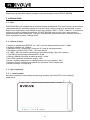 2
2
-
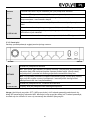 3
3
-
 4
4
-
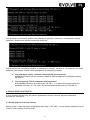 5
5
-
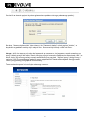 6
6
-
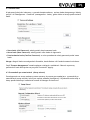 7
7
-
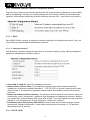 8
8
-
 9
9
-
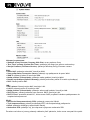 10
10
-
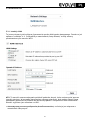 11
11
-
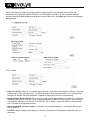 12
12
-
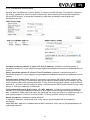 13
13
-
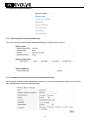 14
14
-
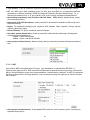 15
15
-
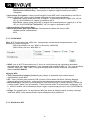 16
16
-
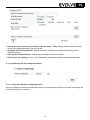 17
17
-
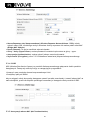 18
18
-
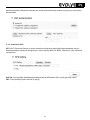 19
19
-
 20
20
-
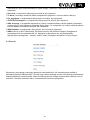 21
21
-
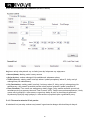 22
22
-
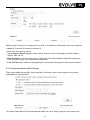 23
23
-
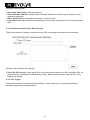 24
24
-
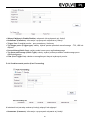 25
25
-
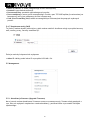 26
26
-
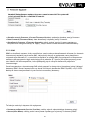 27
27
-
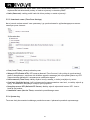 28
28
-
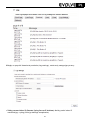 29
29
-
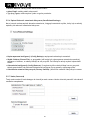 30
30
-
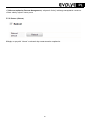 31
31
Evolveo WR150N Instrukcja obsługi
- Kategoria
- Routery
- Typ
- Instrukcja obsługi
Powiązane dokumenty
Inne dokumenty
-
Modecom MC-WR11 Instrukcja obsługi
-
Modecom MC-WR11 Instrukcja obsługi
-
Asus RT-AC55U PL10059 Instrukcja obsługi
-
Vivanco WLAN ROUT 54-N Instrukcja obsługi
-
SAGEMCOM 3764-Orange-PL Instrukcja obsługi
-
Pentagram Cerberus-P-6351 Instrukcja obsługi
-
Alcatel LINKHUB HH40V Instrukcja obsługi
-
Hama 44062724 Instrukcja obsługi
-
AirLive WL-5470POE Quick Setup Manual
-
Legrand XBR-4400 instrukcja